
آخرین بروز رسانی در تاریخ 1394/11/15
بک آپ و بازگردانی در دایرکت ادمین
سلام؛
اگر خاطرتان باشد در جلسه ی هفدهم مدرسه ی همیار وردپرس در مورد اهمیت تهیه ی نسخه ی پشتیبان یا بک آپ گرفتن از تمامی بخش های سایت وردپرس را بیان کردیم و راه های مختلف آن را به صورت کامل توضیح دادیم.
برخی از دوستان از هاست دایرکت ادمین استفاده می کنند و در این زمینه دچار سردرگمی شده اند که چگونه می توانند در دایرکت ادمین نسخه ی پشتیبان تهیه کنند و آن را دانلود کرده به کامپیوتر خود انتقال دهند تا خطری سایت آن ها را تهدید نکند. برای همین تصمیم گرفتیم یک جلسه ی کامل از مدرسه را به آموزش وردپرس به صورت بک آپ گرفتن در دایرکت ادمین اختصاص دهیم.
Create/Restore backups
در دایرکت ادمین دو ویژگی بک اپ گرفتن و بازگردانی در مواقع مورد نیاز موجود است.
شما می توانید پس از ورود به پنل هاست خود در قسمت “Your Account” این گزینه را مشاهده نمایید.
با کلیک بر روی این گزینه وارد بخشی می شوید که حق انتخاب دارید. یعنی می توانید هر قسمتی را مورد نظر شماست علامت بزنید تا از آن بک آپ تهیه شود.
همانطور که میبینید به صورت تصویر بالاست و پس از انتخاب همه یا بخشی از قسمت ها می توانید انتخاب خود را انجام داده و سپس برای تهیه ی نسخه ی پشتیبان بر روی گزینه ی “Create backup” کلیک کنید تا نسخه ی پشتیبان شما تهیه شود.
در قسمت پایین جمله ای به صورت “Click here for a list of your current backups” مشاهده می کنید که با کلیک بر روی آن وارد صفحه ای می شوید که تمامی بک آپ های گرفته شده را نمایش می دهد.
بازگردانی نسخه ی پشتیبان
در صورتی که سایت شما دچار نقص شد و تنها راه برای درست کردن آن، بازگردانی نسخه ی پشتیبان بود می توانید از قسمت “Select a file to restore” آخرین نسخه ی پشتیبانی که تهیه کرده اید را بازگردانی نمایید.
همانطور که می بینید می توانید نوع فرمت فایل را انتخاب کرده و سپس بر روی گزینه ی “Select Restore options” کلیک کنید.
Select Restore options
همانگونه که در هنگام بک آپ گرفتن قادر به انتخاب فایل ها بودید و می توانستید مشخص کنید که از کدام بخش ها نسخه ی پشتیبان تهیه شود در هنگام بازگردانی نیز قادر به انتخاب هستید. پس از انتخاب بخش های مختلف می توانید بر روی گزینه ی “estore Select Items” کلیک کنید تا عملیات بازگردانی را انجام دهد.
جمع بندی!
تهیه ی نسخه ی پشتیبان به قدری حائز اهمیت است که بارها و بارها در مورد آن صحبت کردیم، افزونه های متعددی را معرفی کردیم و همچنین آموزش های بسیاری را در خدمت شما بوده ایم. پس به آن توجه کنید.
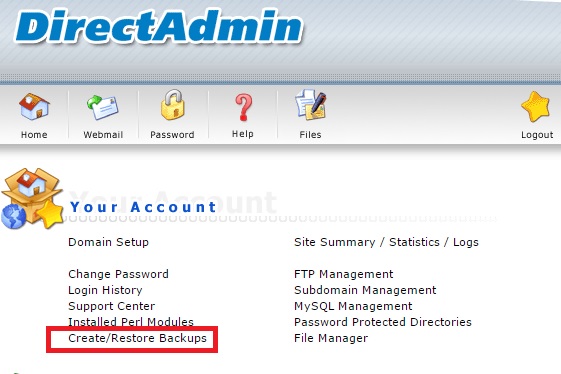
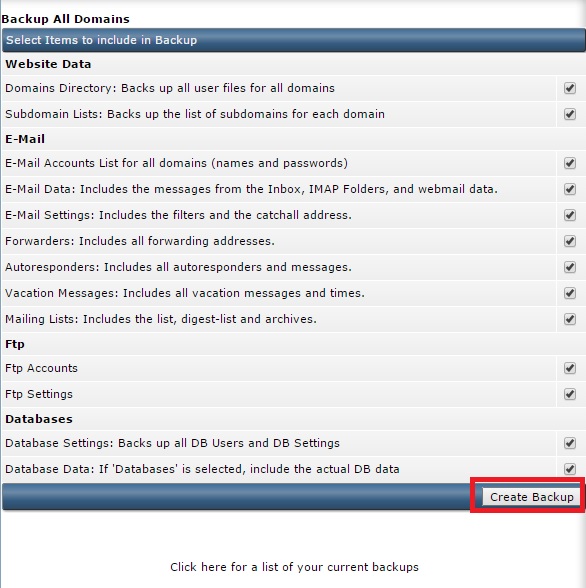
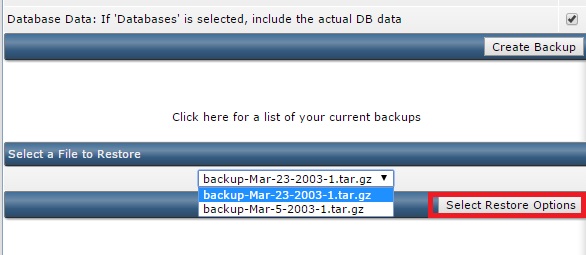
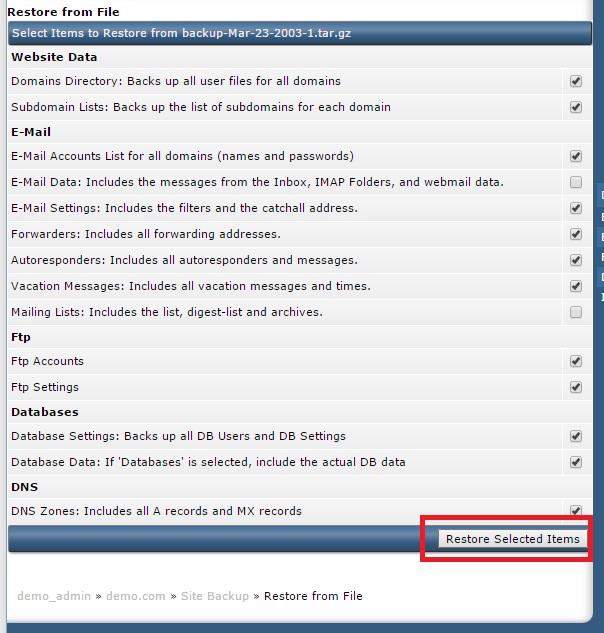





بابک مقدم
سلام و تشکر از شما
میشه راهنمایی کنید که من اگر بخوام فایل بکاپ رو در کامپیوتر ذخیره کنم، باید چی کار کنم؟ آیا باید از بخش Click here for a list of your current backups اقدام کنم؟ بعدش چی؟
ممنون
بهاره کوهستانی 11 سال عضو همیار وردپرس
سلام
بله
علیرضا
سلام
من از سایتم بکاپ گرفتم و داخل کامپبوتر ذخیره کردم و الان میخوام سایتم را روی یک هاست دیگه اپلود کنم ایا راهی هست من فقط باید تنظیمات کانفیگ را تغییر بدم؟
بهاره کوهستانی 11 سال عضو همیار وردپرس
سلام
یعنی چیکار کنید ؟
باید وردپرس نصب باشه تا بتونید بک آپ رو برگردونید
پوریا
سلام و خسته نباشید،
ببشخید فضای هاست من 50 گیگه که 20 گیگه اونو فایل بک آپ تشکیل میده چون همه فایل های سایتم که کتاب هستند روی هاست اصلی اپلود کردم، الان هر چی میرم جلوتر نمی دونم برای ذخیره سازی بک آپ از کجا استفاده کنم ، به نظر شما بهترین راه چیه؟چون می خاوم بک آپ رو پاک کنم تا بقیه هاستو پر کنم
ممنون میشم جواب بدین
بهاره کوهستانی 11 سال عضو همیار وردپرس
سلام
دراپ باکس، خود کامپیوتر، گوگل درایو
محمد مهدی
سلام
خسته نباشید میگم به تیم قوی و پر انرژی همیار وردپرس
من همیشه از وبسایتتون بازدید میکنم آموزش هاتون بسیار عالیه؛ امروز جلسه ی نوزدهم رو هم امروز خوندم و کامل شد اطلاعاتم
حالا باید روی بخش های جانبی و پلاگین ها تمرکز کنم و Expert بشم
بسیار بسیار عالی بود (فقط توی آموزشها چند تا اشتباه تایپی وجود داشت :D)
خدا قوت و موفق باشید
الهان
عالی
میلاد
سلام
من وقتی بک آپ گرفتم عکس های فارسی رو نامشون رو درست نشون نمی ده نامشون تغییر کرده درست نیست
چیکار کنم؟
بهاره کوهستانی 11 سال عضو همیار وردپرس
سلام
بله چون به صورت پیش فرض زبانش انگلیسی هست
mehdi_mehdi94 9 سال عضو همیار وردپرس
سلام
ببخشید من سوالم رو اینجا میپرسم.
حدودا 1 ماه پیش که ظاهر وبسایت شما تفاوت داشت در قسمت آموزش وردپرس ، تعداد صفحات آموزش خیلی بیشتر بود (فکر کنم بیش از 30 تا ).
ولی الان فقط تا جلسه 19 وجود داره. چرا بقیه قسمت ها رو برداشتین؟ دلیل این کار بروز رسانی بوده؟ یا دلیل دیگه ای داشته؟
میشه لطف کنید حداقل تا قبل از بروز رسانی اون بخش های قدیمی رو هم بذارید؟
بهاره کوهستانی 11 سال عضو همیار وردپرس
سلام
الان صفحه ی آموزشی که شما می بینید فقط برای مدرسه ی وردپرس هست که همین تعداده و تا جلسه ی سیزدهم بروز شده و ادامه داره. باقی موارد مرفی افزونه های مختلفته که جداش کردیم
کیوان
سلام خسته نباشید
می خواستم بدونم افزونه ای هست که به طور اتوماتیک از دایرکت ادمین بکاپ بگیره درست مثل افزونه هایی که از طریق cpanel بکاپ می گیرن مثلا” با افزونه updraftplus می شه به طور اتوماتیک از دایرکت ادمین هم بکاپ گرفت؟
بهاره کوهستانی 11 سال عضو همیار وردپرس
سلام
افزونه هایی که به صورت اتوماتیک بک آپ میگیرن ربطی به نوع هاست ندارن، و از سیستم وردپرس میگیرند. فرقی هم نداره هاست شما چی باشه
netst.larijanian865 10 سال عضو همیار وردپرس
سلام و وقت بخیر ! من میخواستم شرکت پشتیبانی هاستمو عوض کنم . شرکت مقصد گفت که : که برای انتقال هاست نیاز به یک فول بکاپ از هاسته وفرستادن لینک بک آپ به اونا برای انتقال .من برای این کار باید از این آموزشی که شما دادین استفاده کنم؟؟؟؟
بهاره کوهستانی 11 سال عضو همیار وردپرس
سلام
شما میتونید به مطالب بک آپ گیری در سایت مراجعه کنید و ببینید اما اون فول بک آپی که مد نظر اونهاست باید از شرکت هاستینگ فعلی خودتون بگیرید
h.gh.1988393 9 سال عضو همیار وردپرس
سلام
من وبسایتم رو روی لوکال هاست راه اندازیش کردم و الان که کامل شده میخوام انتقالش بدم ، میتونم با برون ریزی حلش کنم ؟؟یا باید از دیتا بیسم بکآپ بگیرم؟
بهاره کوهستانی 11 سال عضو همیار وردپرس
سلام
لطفا مطالعه فرمایید:
انتقال وردپرس از لوکال به هاست